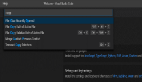細節定成敗 部署Windows Server 2012十項注意
Windows Server 2012是微軟公司在2012年推出的面向中小企業應用一款全新的服務器操作系統。其提供了更強大的靈活性和可靠性,引入IIS 8.0和ASP.NET 4.5,進一步增強擴展性、靈活性和安全的Web應用程序托管平臺。
作為Windows Server 2008 R2的繼任者,Windows Server 2012在虛擬化方面的強勢表現有助于云計算的進一步發展,如今已經有一些企業開始升級到最新的Windows Server 2012。Windows Server 2012在穩定性和安全性方面都有了很大的提升,但是在部署的時候,還有一些細節方面是需要我們注意的。這里筆者給大家總結了部署Windows Server 2012需要注意的十個地方,希望對用戶有所幫助。
1.給服務器重命名
由于安裝系統的時候,系統會提示一個通用的服務器名稱。大多數情況下我們需要對服務器名稱進行重新命名,以滿足公司內部的命名規則。具體方法如下:

配置本地服務器
首先,我們需要在“服務器管理器”的首頁,點擊“配置此本地服務器”。進入下圖的頁面。

本地服務器
如上圖頁面中,我們會看到計算機的名稱,這是一個通用的名稱,其修改方式也非常簡單,我們只需要點擊這個名稱就會彈出下圖的對話框。

更改服務器名稱
在彈出的“系統屬性”中,我們點擊下面的“更改”按鈕,就會彈出右側的計算機名稱,只要在這個窗口輸入我們需要改的名稱即可完成。#p#
2.修改服務器工作組或域
工作組(Work Group)就是將不同的電腦按功能分別列入不同的組中,以方便管理。域則是一種管理邊界,用于一組計算機共享共用的安全數據庫,域實際上就是一組服務器和工作站的集合。在日常工作中,為了方便管理,我們一般情況下會給服務器隸屬于不同的域。部署如下:

計算機名稱
更改域
這個步驟跟上一個更改“服務器名稱”相類似,在相同的頁面,只不過這次在“計算機名稱”的下面,我們可以選擇所在的“域”或“工作組”。#p#
3.禁用Windows Server 2012的防火墻
Windows Server 2012中,Windows 防火墻默認狀態下是啟用的,而對于集團其來說,都有基于整個公司的防火墻或安全措施,所以我們需要關閉Windows Server 2012自帶的防火墻,只需要三步就能輕松完成。

服務器管理器
服務器管理器本地服務器首頁,我們能夠看到“Windows 防火墻”處于啟動的狀態,點擊圖中標紅的地方就可以開始設置。
啟動或關閉Windows 防火墻
點擊上圖頁面的右側“啟動或關閉Windows 防火墻”。

自定義Windows 防火墻的設置
在這里我們需要關閉防火墻的設置,無論是專用網還是公用網,我們都需要關閉。以便相同集團之間的訪問。#p#
4.啟用Windows Server 2012的遠程桌面
遠程桌面連接組件是從Windows 2000 Server開始由微軟公司提供的,在Windows Server 2012 中它默認是禁用的。啟用該功能使得管理員管理服務器并不需要每次都在服務器中操作,可以使用電腦對服務器進行遠程控制,方便維護人員管理。所以我們在這里需要啟用這個被禁用的功能。

遠程桌面啟動
首先,啟動這個遠程桌面的功能我們需要在上圖總找到設置的入口,如圖所示。
添加遠程桌面用戶
在系統屬性“遠程”選項中,我們需要選中“允許遠程連接到此計算機”選項,我們點擊“添加”按鈕可以設定訪問的用戶。這樣既能方面用戶遠程管理,也保證計算機的使用安全。#p#
5.配置Windows Server 2012服務器的IP
服務器IP地址被用來給Internet上的電腦一個編號。日常見到的情況是每臺聯網的PC上都需要有IP地址,才能正常通信。Windows Server 2012安裝后默認的IP地址是靜態形式,這不利于我們日常管理,所以我們需要將其設為固定的ip地址。

以太網
點擊“以太網”,我們可以調出我們需要設置IP的窗口。
以太網狀態
如上圖,點擊“屬性”,我們就能看到我們設置的頁面了。
Intenet 協議版本的屬性
在下拉菜單中,我們需要找到配置Intenet 協議版本的屬性。我們可以根據集團的需要設置IP地址和DNS地址。
網絡連接詳細信息
設置完成后,我們在“以太網”頁面點擊“詳細信息”,就可以看到我們的IP地址信息。#p#
6.配置Windows Server 2012自動更新
Windows Server自動更新是Windows的一項功能,當適用于您的計算機的重要更新發布時,它會及時提醒您下載和安裝。使用自動更新可以在第一時間更新您的操作系統,修復系統漏洞,保護您的計算機安全。而在默認情況下這個功能是需要配置的。

Windows 自動更新配置
首先我們在Windows 更新后面看到這個功能并沒有配置。
啟動自動更新
進入后,我們會看到并沒有啟動,我們點擊啟動自動更新。
Windows 會對系統的配置進行檢查,當需要更新的時候就會提醒我們更新。以保證我們使用最新的補丁,保證數據安全。#p#
7.關閉Internet Explorer增強的安全配置
Windows Server 2012通常扮演重要的服務器角色,不應該用來做上網等工作,可能會增強被攻擊的疑慮。您需要要關閉【Internet Explorer 增強的安全配置】,然后進行調整安全性等級的動作,可從【服務器管理員】中進行設置。

IE安全設置
切換至“本機服務器”左邊窗格,選擇“IE 增強的安全配置”。
關閉安全配置
您可以針對“系統管理員”或“使用者”關閉“Internet Explorer 增強的安全配置”,完成設置后按【確定】。
8.配置部署時區
設置時區
配置時區也是我們經常會用到的設置,這個部署比較簡單,跟我們平常的電腦設置非常相似。#p#
9.啟用Windows錯誤報告
當用戶計算機軟件或硬件出現異常情況時,微軟為了更好的了解Windows系統對此問題的收集與處理,就會彈出一個錯誤報告的對話框,詢問用戶是否要將此錯誤提交給微軟官方。服務器安全不容忽視,所以我們需要打開Windows 錯誤保護。

Windows 錯誤報告
發送報告
這個可以根據需要選擇你認為最好的選擇。
10.安裝殺毒軟件
企業最外部一般裝功能強大的防毒墻,內部再有個防火墻,但是在服務器上仍然需要再安裝殺毒軟件,這樣就服務器相對安全了。
總結:細節決定成敗,我們在服務器管理維護總不能忽視可能引發數據丟失的任何一絲細節,要給企業服務器最安全的保證,這樣才能夠給企業帶來最佳的價值,否則一點點失誤,很可能會導致企業難以挽回的損失。